WhatsApp adalah salah satu aplikasi layanan pesan instan yang sangat populer dan memudahkan komunikasi antar pengguna.
Dengan antarmuka yang sederhana dan fitur-fitur yang lengkap, WhatsApp menjadi pilihan utama bagi banyak orang. Namun, terkadang kita tidak sengaja menghapus pesan penting di WhatsApp.
Jangan khawatir, dalam tutorial ini, saya akan memberikan panduan lengkap tentang cara mengembalikan chat WhatsApp yang terhapus, baik menggunakan aplikasi maupun tanpa aplikasi.
Cara Mengembalikan Chat WhatsApp yang Terhapus di iPhone
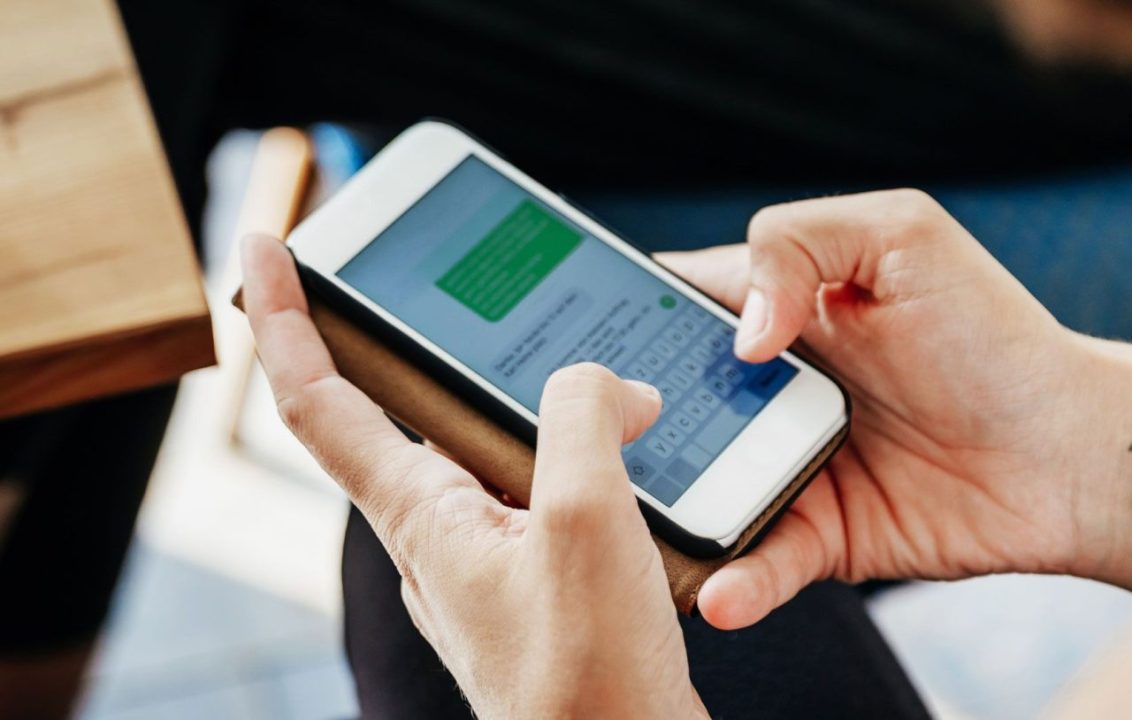
Jika Anda menggunakan iPhone, berikut adalah langkah-langkah untuk mengembalikan chat WhatsApp yang terhapus melalui backup:
- Buka aplikasi WhatsApp di perangkat iPhone Anda.
- Ketuk ikon “Settings” di pojok kanan bawah layar.
- Pilih “Chats” dan kemudian pilih “Chats Backup”.
- Di halaman backup, ketuk “Backup Now” untuk melakukan backup pesan WhatsApp Anda.
- Setelah proses backup selesai, hapus dan instal ulang aplikasi WhatsApp di perangkat Anda.
- Setelah WhatsApp terpasang kembali, masuk dengan akun WhatsApp Anda yang lama.
- Pilih “Restore Messages” dan setujui persyaratan dan ketentuan.
- Tunggu beberapa saat, dan pesan Anda akan dikembalikan ke akun WhatsApp Anda.
Cara Mengembalikan Chat WhatsApp yang Terhapus di Android menggunakan File Manager
Jika Anda menggunakan perangkat Android, Anda dapat mengembalikan chat WhatsApp yang terhapus menggunakan file manager. Berikut adalah langkah-langkahnya:
- Buka file manager di perangkat Android Anda.
- Akses kartu SD atau penyimpanan lokal di dalam file manager.
- Cari dan buka folder “WhatsApp” di dalam daftar file.
- Di dalam folder “WhatsApp”, cari dan buka folder “Database”.
- Di dalam folder “Database”, ubah nama file “msgstore-YYYY-MM-DD.1.db.crypt.12” menjadi “msgstore.db.crypt12”. Pastikan Anda tidak mengubah ekstensi file.
- Setelah mengubah nama file, hapus dan instal ulang aplikasi WhatsApp di perangkat Anda.
- Setelah WhatsApp terpasang kembali, masuk dengan akun WhatsApp Anda yang lama.
- Pesan Anda akan dikembalikan ke akun WhatsApp Anda.
Cara Mengembalikan Chat WhatsApp yang Terhapus dengan Aplikasi
Selain menggunakan metode di atas, Anda juga dapat menggunakan aplikasi pihak ketiga untuk mengembalikan chat WhatsApp yang terhapus. Berikut adalah dua aplikasi yang dapat Anda gunakan:
1. Undeleter for Root Users (Android)

- Undeleter for Root Users adalah aplikasi yang memungkinkan Anda mengembalikan file yang terhapus di perangkat Android yang sudah di-root.
- Unduh dan instal aplikasi Undeleter for Root Users dari Play Store.
- Buka aplikasi dan berikan izin root.
- Pilih penyimpanan di mana pesan WhatsApp Anda disimpan.
- Aplikasi akan memindai dan menampilkan file-file yang dapat dikembalikan.
- Cari dan pilih file pesan WhatsApp yang ingin Anda pulihkan, lalu pilih opsi untuk mengembalikannya.
2. Dr.Fone – Data Recovery (iOS dan Android)
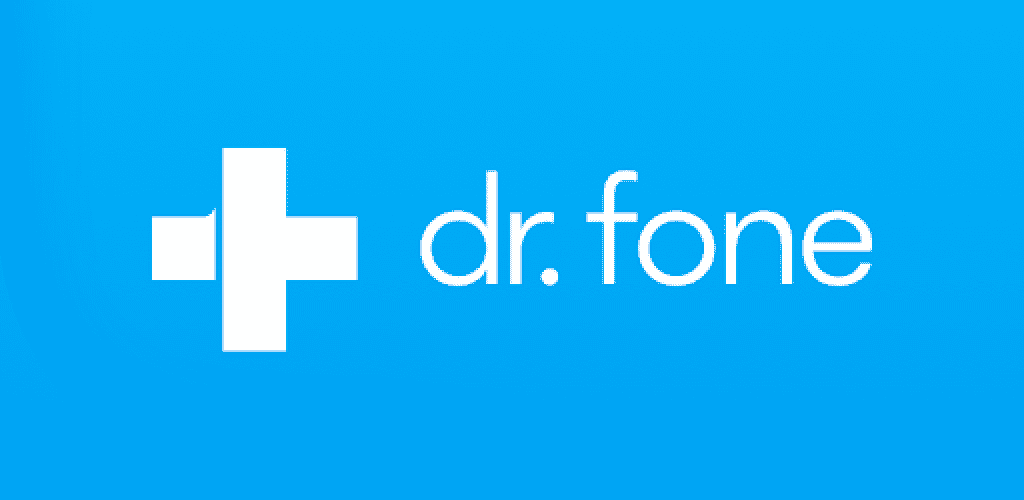
- Dr.Fone – Data Recovery adalah aplikasi yang memungkinkan Anda mengembalikan data yang terhapus dari perangkat iOS dan Android.
- Unduh dan instal aplikasi Dr.Fone – Data Recovery sesuai dengan sistem operasi perangkat Anda.
- Sambungkan perangkat Anda ke komputer dan jalankan aplikasi Dr.Fone.
- Pilih opsi “Data Recovery” dan biarkan aplikasi mendeteksi perangkat Anda.
- Setelah perangkat Anda terdeteksi, pilih opsi untuk memulai pemindaian.
- Aplikasi akan memindai perangkat Anda dan menampilkan data yang dapat dikembalikan.
- Pilih pesan WhatsApp yang ingin Anda pulihkan, lalu pilih opsi untuk mengembalikannya.
Cara Mengembalikan Chat WhatsApp yang Terhapus dengan Google Drive (Android)
Jika Anda menggunakan perangkat Android, Anda juga dapat mengembalikan chat WhatsApp yang terhapus menggunakan Google Drive. Berikut adalah langkah-langkahnya:
- Pastikan Anda telah menggunakan cadangan otomatis WhatsApp melalui Google Drive sebelum chat terhapus. Anda dapat memeriksa pengaturan cadangan di dalam aplikasi WhatsApp.
- Uninstall aplikasi WhatsApp dari perangkat Anda.
- Pasang kembali aplikasi WhatsApp dari Google Play Store.
- Buka aplikasi WhatsApp dan verifikasi nomor telepon Anda seperti biasa.
- Setelah verifikasi, WhatsApp akan mendeteksi cadangan di Google Drive dan menawarkan untuk mengembalikan pesan yang terhapus. Pilih opsi “Restore” atau “Pulihkan” untuk mengembalikan chat.
- Tunggu proses pengembalian chat selesai. Waktu yang dibutuhkan tergantung pada ukuran cadangan dan kecepatan internet Anda.
- Setelah proses selesai, chat yang terhapus akan muncul kembali di dalam aplikasi WhatsApp.
Penting untuk dicatat bahwa proses ini hanya berlaku jika Anda telah mengaktifkan cadangan otomatis menggunakan Google Drive sebelum chat terhapus. Jika Anda tidak pernah melakukan cadangan sebelumnya, sayangnya tidak ada cara resmi untuk mengembalikan chat yang terhapus.
Harap diingat untuk secara teratur melakukan cadangan pesan WhatsApp Anda agar dapat mengembalikan chat yang terhapus di masa depan jika diperlukan.